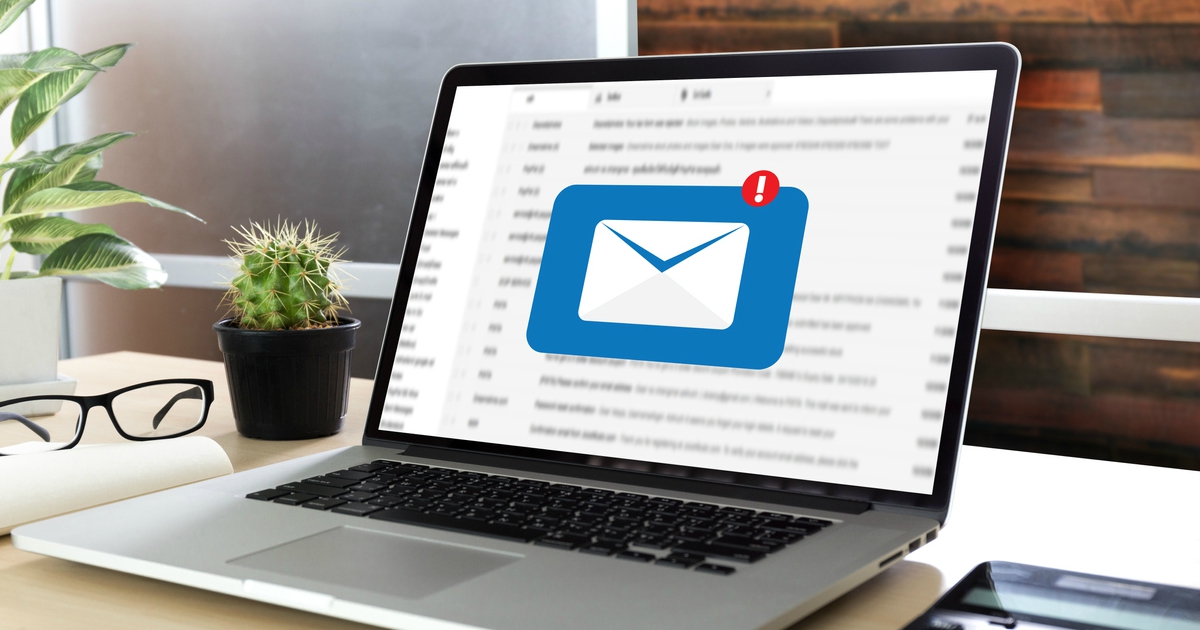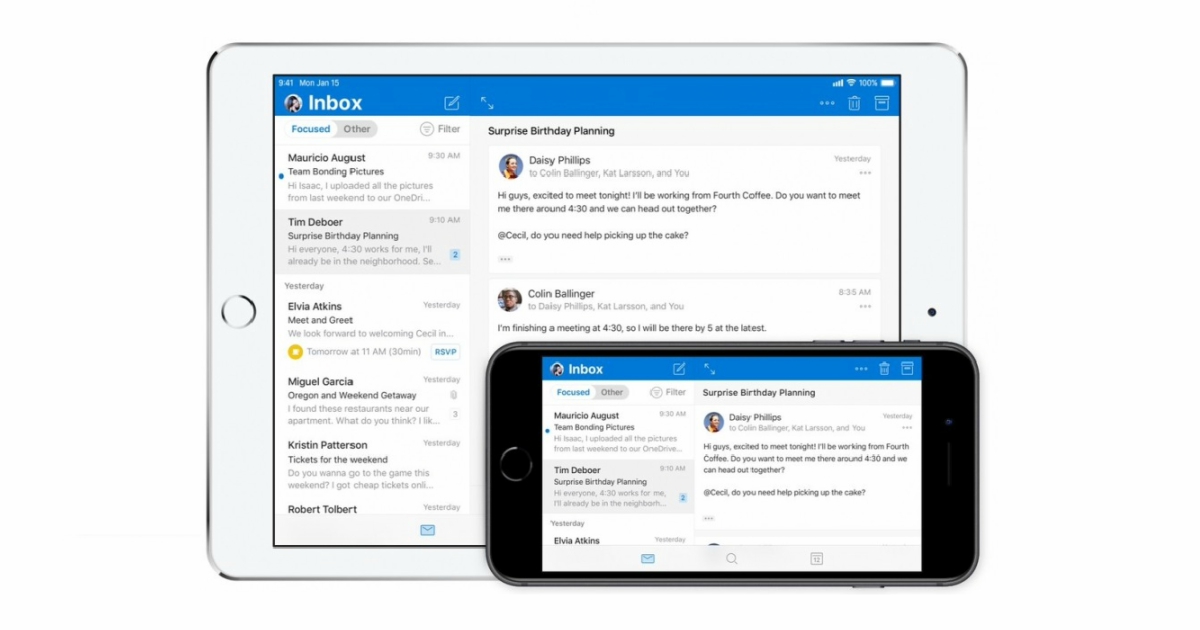Як перенести Microsoft Office на інший комп'ютер
Якщо ви придбали новий комп'ютер, то вам напевно потрібно перенести на нього Microsoft Office зі старої машини. На щастя, зробити це дуже просто. Для початку потрібно деактивувати програму на старому девайсі, а потім встановити необхідний софт на новому. Ось покрокова інструкція від wikiHow.
Вміст матеріалу
Деактивація Microsoft Office
Якщо ви не деактивируете додаток на старому комп'ютері, то не зможете скористатися акаунтом з придбаним Office 365 на новому гаджеті. Ось що ви повинні зробити.
- Перейдіть на сторінку Microsoft Store, скориставшись будь-яким гаджетом.
- Перейдіть в розділ «Пристрою» і знайдіть гаджет, на якому треба скасувати активацію.
- Натисніть «Деактивувати Office 365» і підтвердіть вибір.
Видалення Microsoft Office
Видаляти додаток зі старого комп'ютера необов'язково, але інформація не буде зайвою. Ось як це зробити.
Windows
- Натисніть на «Пошук» у меню Пуск.
- У пошуковому рядку введіть фразу «Панель управління» і натисніть Enter.
- З результатів виберіть пункт «Панель управління».
- В розділі «Програми» виберіть пункт «Видалення програм».
- У списку знайдіть «Microsoft Office 365» та натисніть «Видалити». Підтвердіть вибір і дочекайтеся закінчення деінсталяції.
Mac OS
- Відкрийте додаток Finder.
- На панелі зліва натисніть на пункт «Програми».
- Клацніть правою кнопкою миші по «Microsoft Office 365»
- Натисніть на пункт «Перемістити в кошик» і дочекайтеся закінчення видалення.
Установка та активація Office на новому комп'ютері
- Перейдіть до магазину Microsoft Store і авторизуйтесь.
- На домашній сторінці натисніть «Установка Office». Після цього почнеться завантаження інсталяційного файлу.
- Дочекайся повного завантаження файлу. Потім натисніть «Виконати» у спливаючому вікні.
- Підтвердіть вибір і дочекайтеся закінчення установки.
- Після закінчення установки натисніть «Увійти». Введіть дані свого облікового запису Microsoft і авторизуйтесь. Тепер Microsoft Office готовий до використання на вашому комп'ютері.
Читайте також Як вибрати ноутбук: керівництво по правильному купівлі